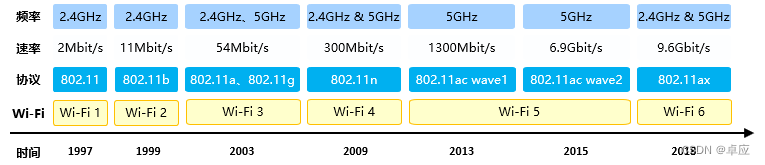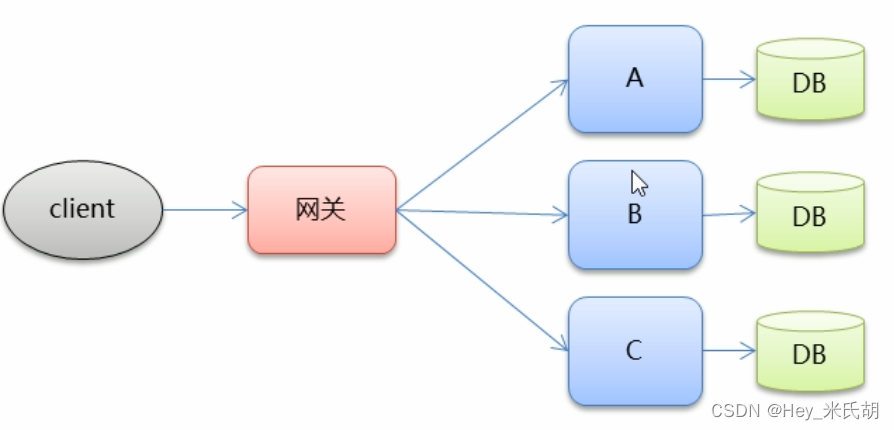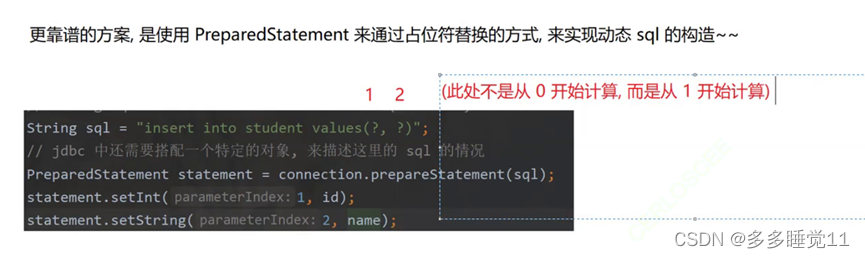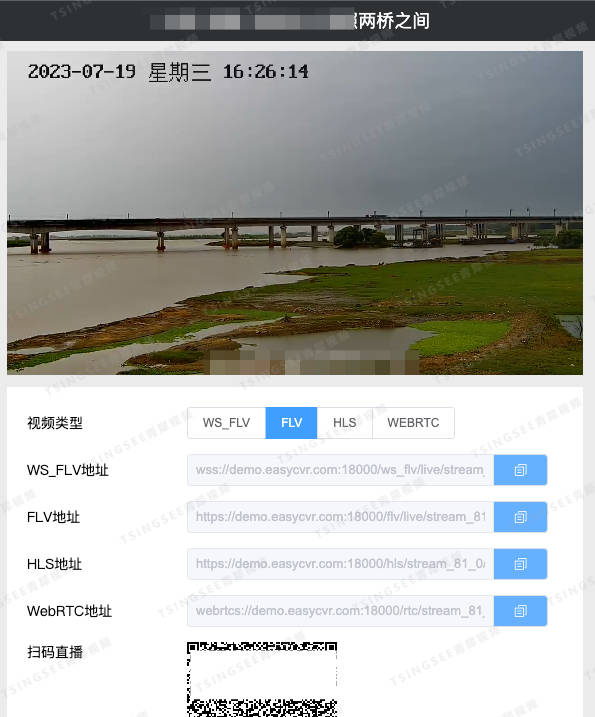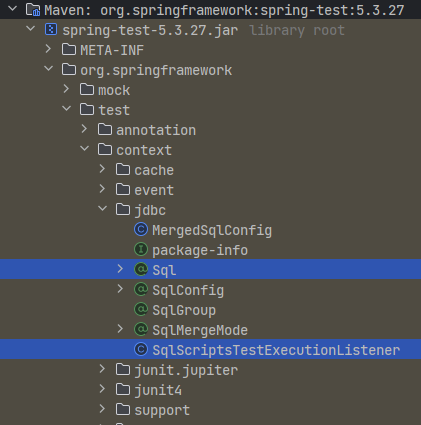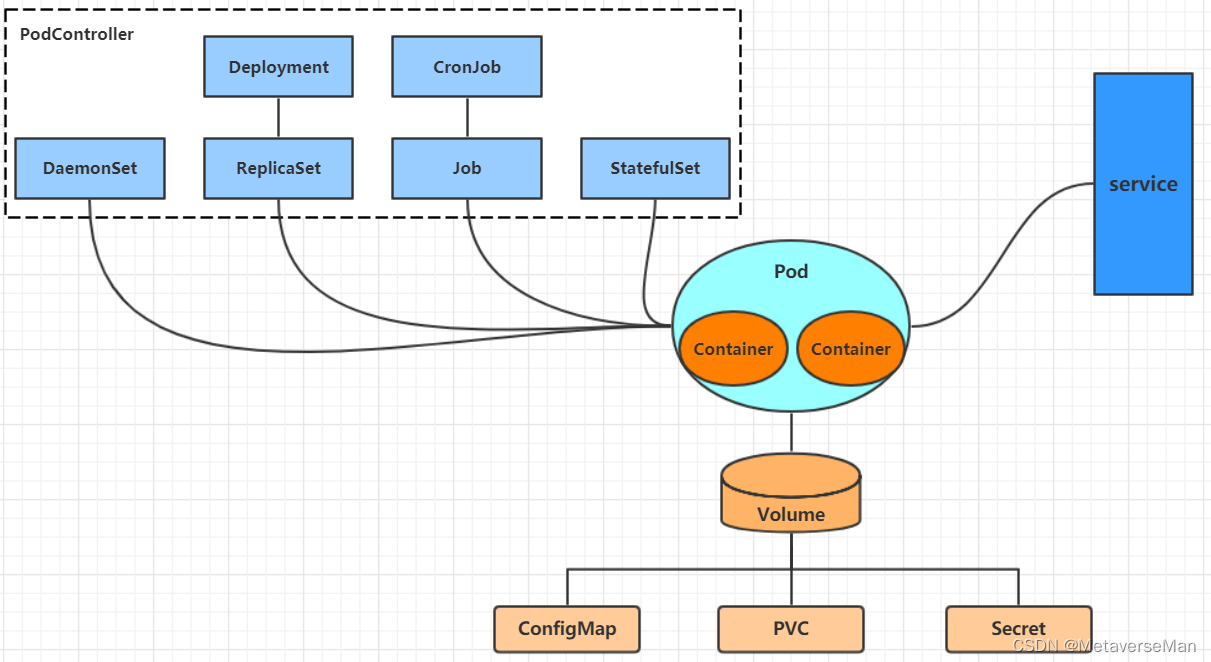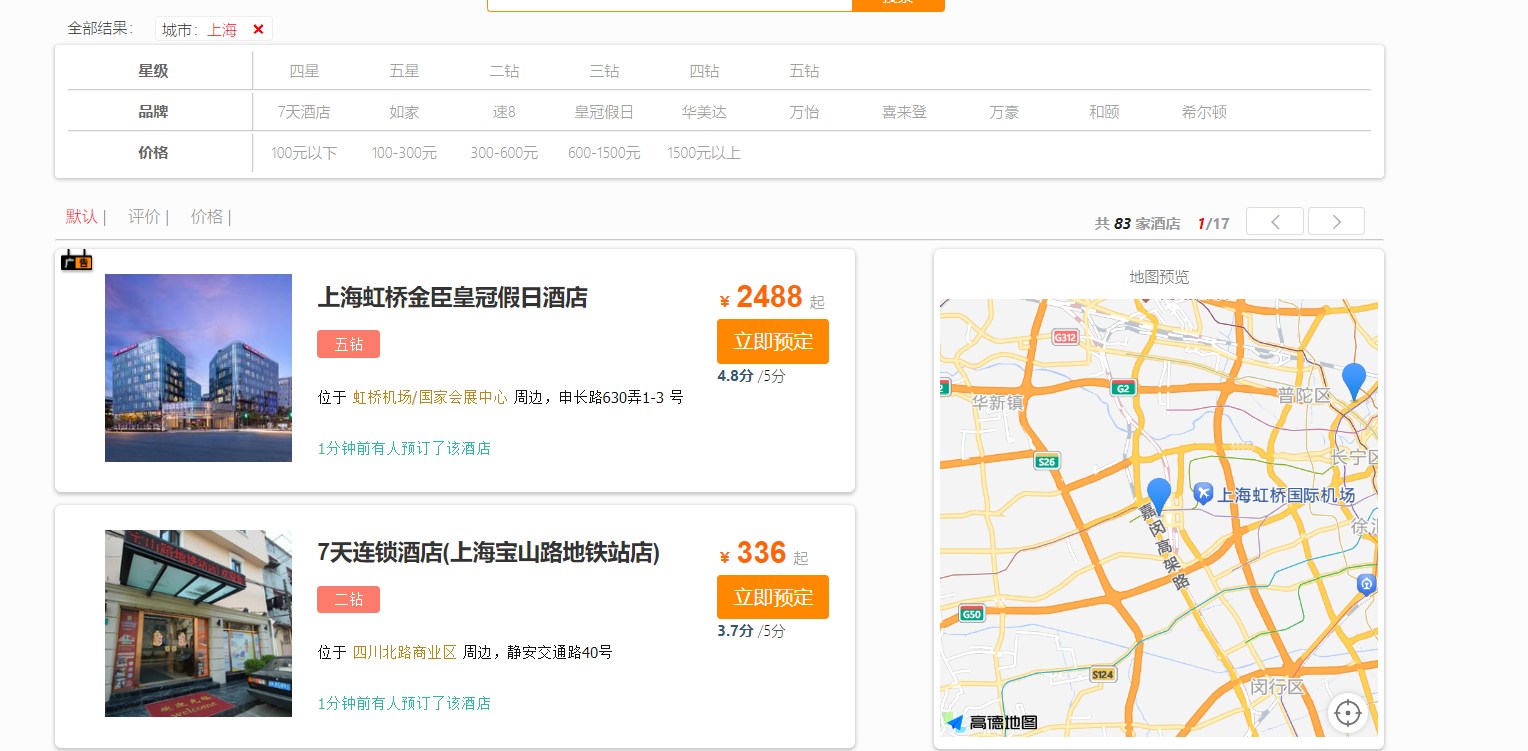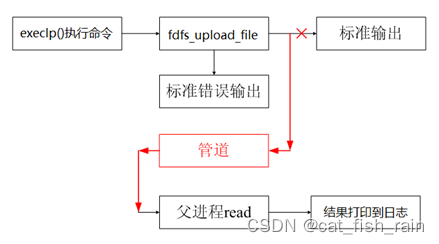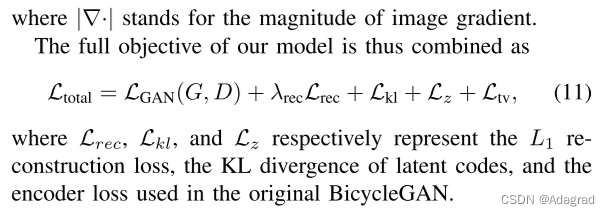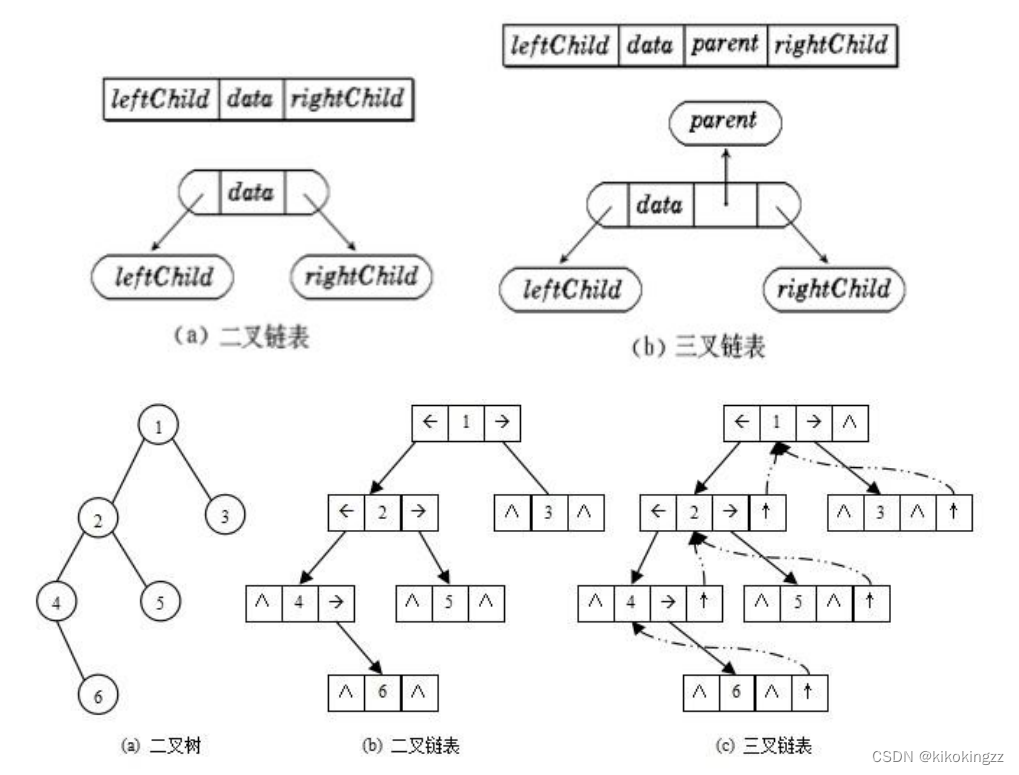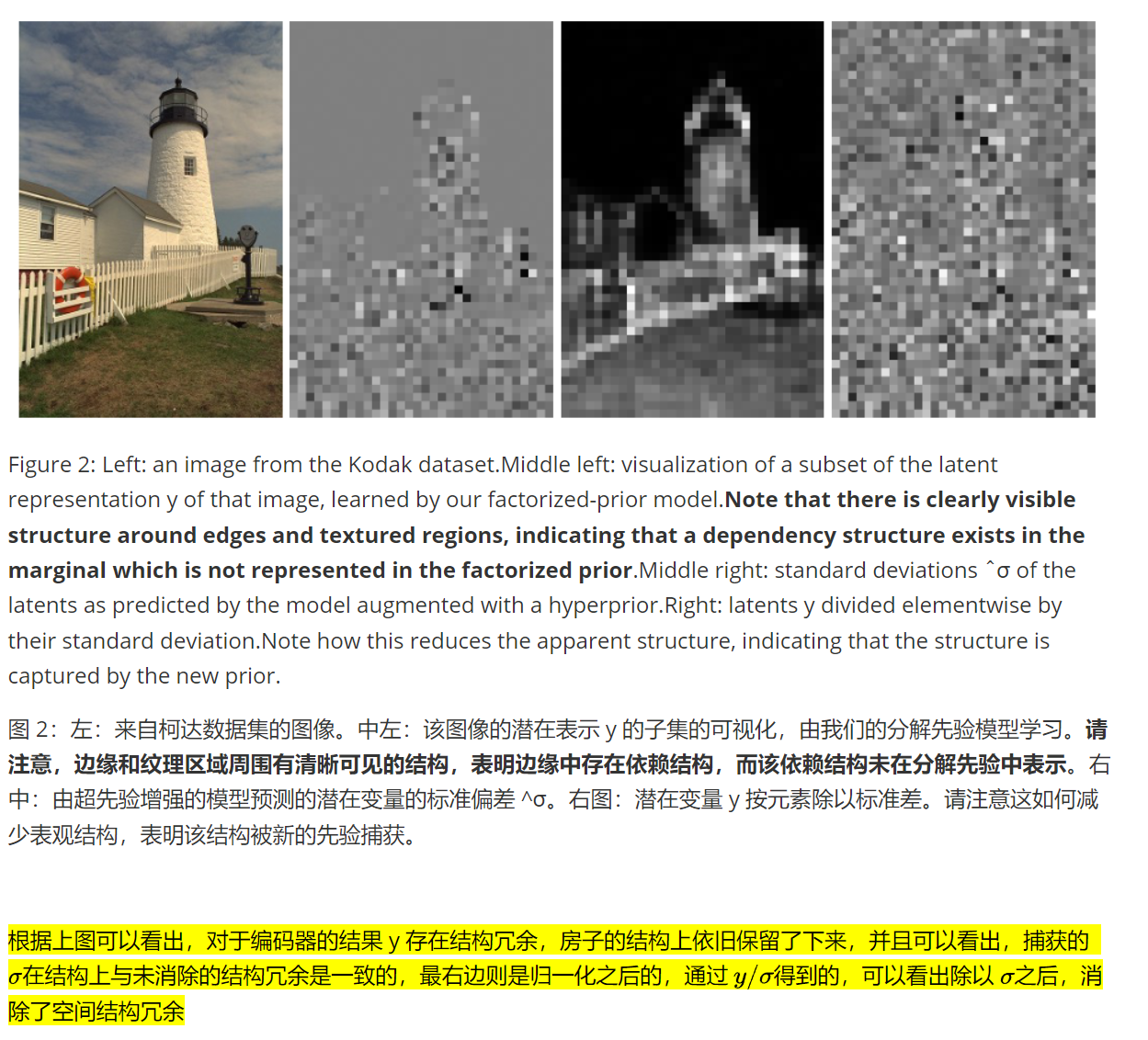导语:
将照片转换为艺术风格的草图是一种有趣的方式,可以为您的图像添加独特的效果。在本文中,我们将介绍如何使用Python编程语言和wxPython图形用户界面库来实现这一目标。我们将探讨如何使用OpenCV库将图像转换为草图,并使用wxPython创建一个简单的界面,使用户能够选择并转换图像。
1. 安装依赖库
在开始之前,确保您已安装以下库:
- Python编程语言
- OpenCV库
- wxPython库
您可以使用pip命令来安装缺少的库。在命令行中运行以下命令:
pip install opencv-python
2. 图像转换为草图的代码
首先,我们需要编写一个函数来将图像转换为草图。我们将使用OpenCV库中的功能来实现这一点。以下是一个示例函数:
import cv2
def convert_to_sketch(image_path):
# 加载图像
image = cv2.imread(image_path)
# 将图像转换为灰度图像
gray_image = cv2.cvtColor(image, cv2.COLOR_BGR2GRAY)
# 将灰度图像转换为边缘图像
edges = cv2.Canny(gray_image, 30, 100)
# 将边缘图像转换为彩色图像
sketch = cv2.cvtColor(edges, cv2.COLOR_GRAY2BGR)
return sketch
这个函数会加载图像,将其转换为灰度图像,然后将灰度图像转换为边缘图像。最后,它将边缘图像转换回彩色图像,以产生草图效果。
3. 创建图形用户界面
接下来,我们将使用wxPython库创建一个简单的图形用户界面,以便用户能够选择要转换的图像并查看转换后的草图。以下是一个示例代码:
import wx
import cv2
def convert_to_sketch(image_path):
# 加载图像
image = cv2.imread(image_path)
# 将图像转换为灰度图像
gray_image = cv2.cvtColor(image, cv2.COLOR_BGR2GRAY)
# 将灰度图像转换为边缘图像
edges = cv2.Canny(gray_image, 30, 100)
# 将边缘图像转换为彩色图像
sketch = cv2.cvtColor(edges, cv2.COLOR_GRAY2BGR)
return sketch
def save_sketch(image_path, sketch):
# 获取原始文件名和扩展名
file_name, extension = image_path.rsplit('.', 1)
# 构建保存的文件名
save_path = f"{file_name}(sketch).{extension}"
# 保存素描图像
cv2.imwrite(save_path, sketch)
def main():
# 选择图像文件
app = wx.App()
dialog = wx.FileDialog(None, "选择图像文件", wildcard="图像文件 (*.jpg;*.png)|*.jpg;*.png", style=wx.FD_OPEN | wx.FD_FILE_MUST_EXIST)
if dialog.ShowModal() == wx.ID_OK:
image_path = dialog.GetPath()
# 将图像转换为素描
sketch = convert_to_sketch(image_path)
# 保存素描图像
save_sketch(image_path, sketch)
print("转换完成!")
dialog.Destroy()
app.MainLoop()
if __name__ == "__main__":
main()这段代码创建了一个文件对话框,允许用户选择要转换的图像文件。选择图像后,代码将调用convert_to_sketch函数将图像转换为草图,并使用OpenCV库显示转换后的草图。
 |  |
4. 结论
通过使用Python编程语言和wxPython库,我们可以轻松地将图像转换为草图。我们使用OpenCV库提供的功能将图像转换为灰度图像和边缘图像,并最终生成具有草图效果的图像。通过创建一个简单的图形用户界面,我们使用户能够选择图像并查看转换后的草图。这为用户提供了一个简单而有趣的方式来探索图像处理技术。